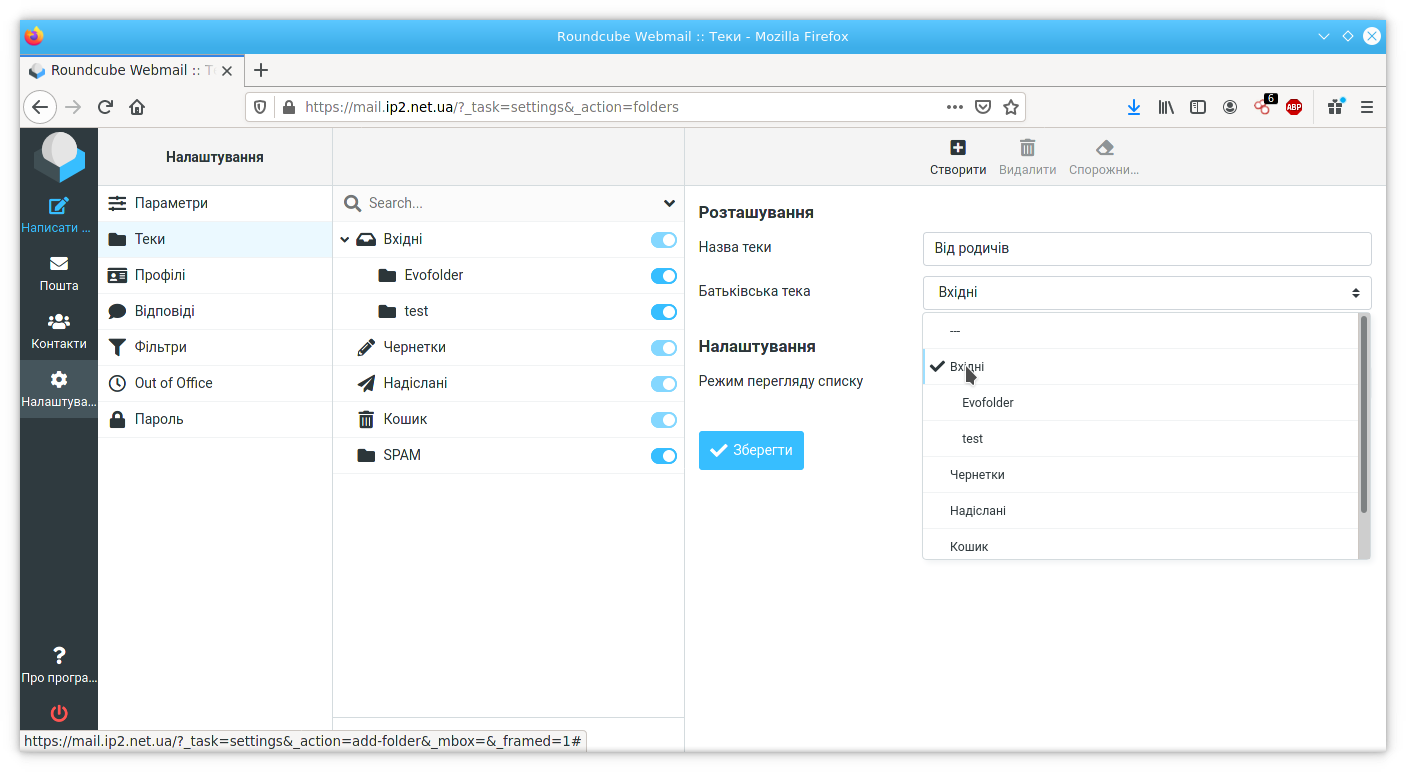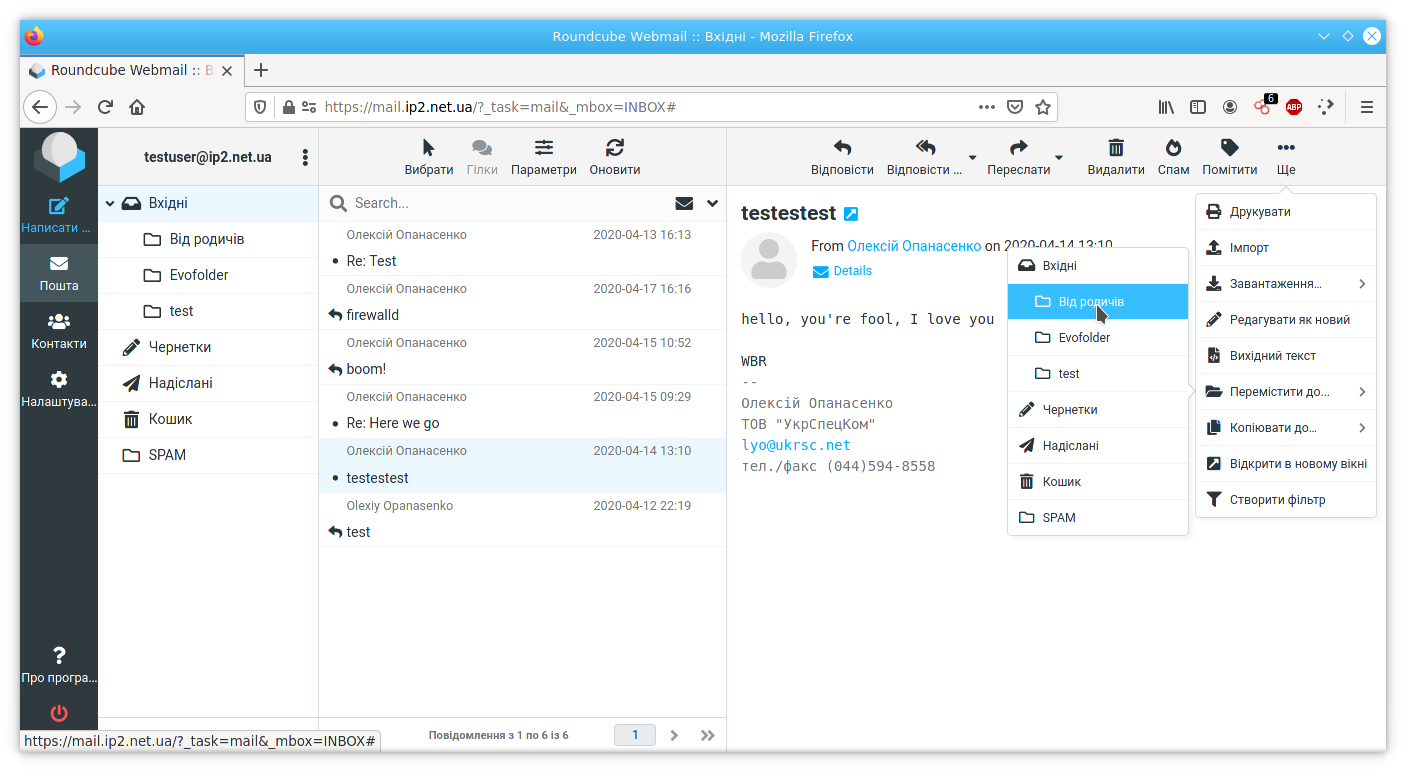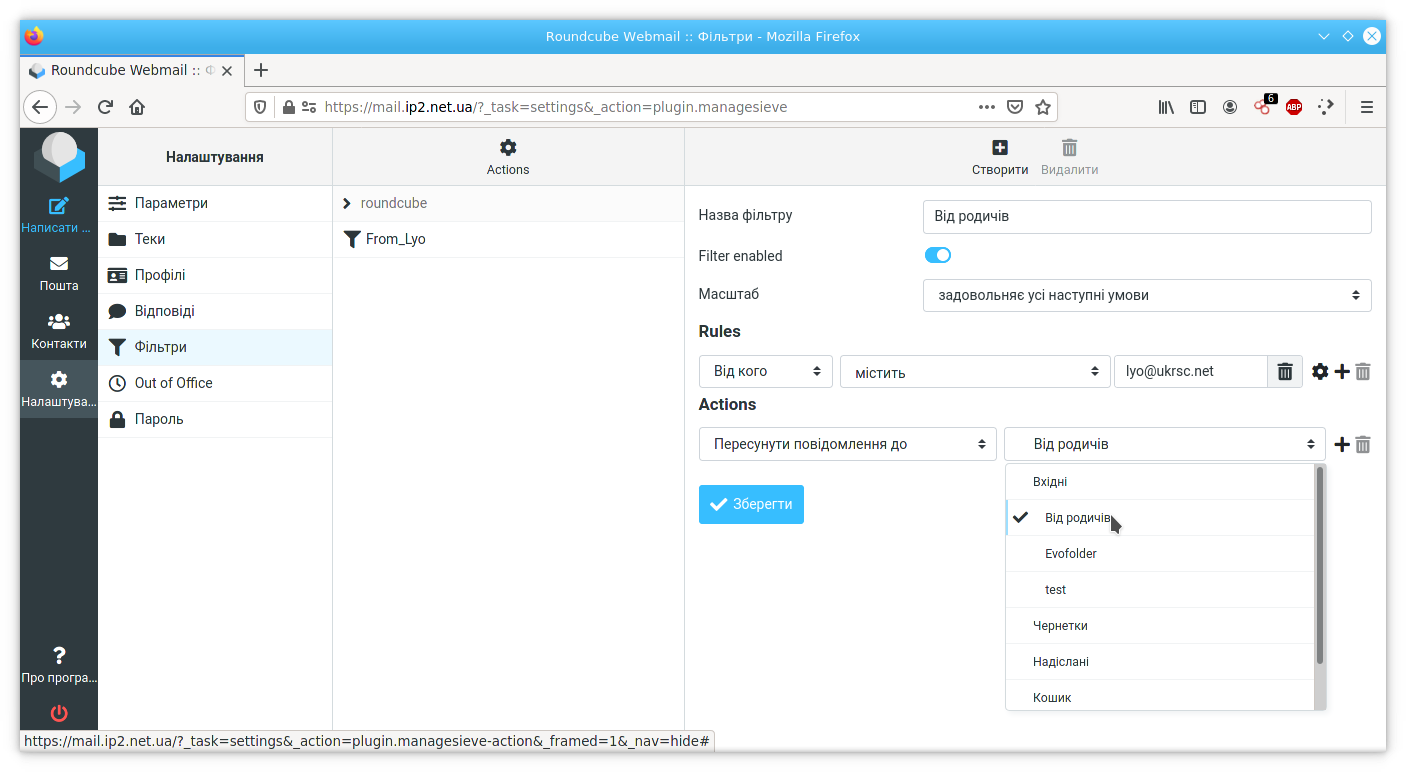|
|
Roundcube |
| Загальні відомості | Персональні налаштування | Теки і фільтри | Фільтр спаму | Список контактів | Автовідповідач | Зміна пароля | Інше |
| Теки і фільтри | |
|
У Roundcube користувач має можливість створювати додаткові теки для впорядкування своєї кореспонденції. Для керування теками необхідно обрати пункт меню налаштувань "Теки" (мал.6). Для створення нової теки слід клікнути на іконці "Створити" у верхній панелі. У поле "Назва теки" слід ввести назву, яку матиме нова тека. Якщо нова тека повинна бути вкладена в теку, що вже існує, потрібно обрати зі списку "батьківську" теку. Додатково можна обрати режим відображення повідомлень у новій теці.
Щойно теку було створено, до неї можна переміщати повідомлення. Для цього є два шляхи:
Використання тек дуже ефективне у поєднанні з фільтрами. Фільтри є надзвичайно потужним інструментом керування кореспонденцією. Для створення фільтра слід у меню налаштувань обрати "Фільтри" і у верхній панелі клікнути "Створити" (мал.8). Далі потрібно ввести назву нового фільтра і, в разі потреби, обрати масштаб. У секції "Rules" потрібно встановіити критерії фільтрування. Наприклад, якщо необхідно фільтрувати повідомлення від певного відправніка, слід обрати "Від кого" - "містить" і ввести адресу відправника. Якщо ж треба відібрати повідомлення, в темі яких немає слова "spam", обираємо "Тема" - "не містить" і вводимо "spam". Допускається створювати декілька критеріїв фільтрації. Спосіб іх застосування визначається масштабом фільтра. У секції "Actions" визначається дія, яка застосовується до повідомлень, що відповідають критеріям фільтру. Таких дій є багато, але в контексті тек, обираємо "Пересунути повідомлення до..." і теку, до якої його слід пересунути. Після збереження фільтру, всі повідомлення, що відповідають його критеріям, будуть автоматично переміщуватись до вказаної теки. |
|